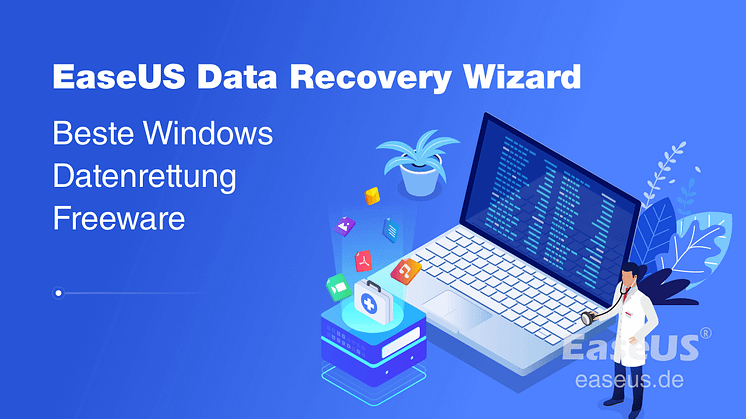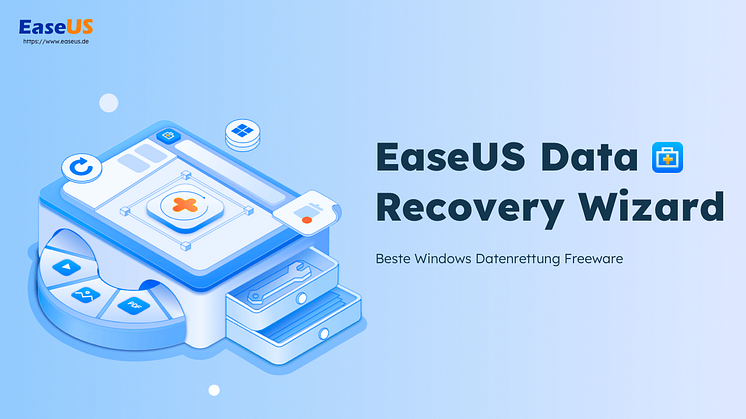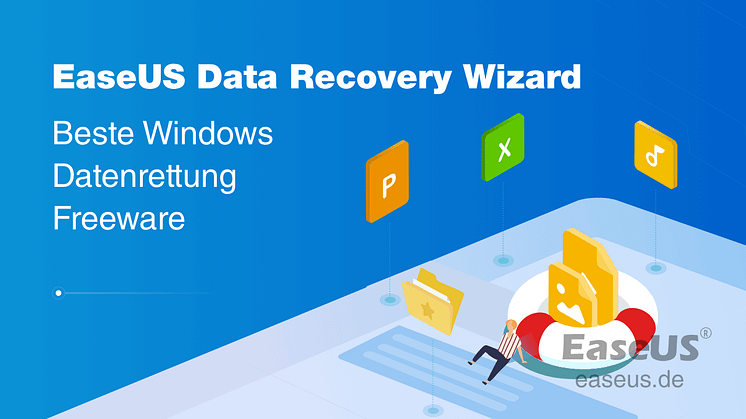
Pressemitteilung -
Gelöschte NAS-Dateien wiederherstellen
NAS, auch bekannt als Network Attached Storage, ist ein spezieller Datenspeicherserver, der über Speicherelemente und eingebettete Systemsoftware zur plattformübergreifenden Dateifreigabe verfügt. Mit NAS können Benutzer Dateien, Anwendungen und mehr einfach und schnell gemeinsam nutzen.

Unbeabsichtigt Dateien vom NAS-Gerät gelöscht! Wie kann man sie zurückholen?
Leider gibt es jeden Tag Probleme mit NAS-Datenverlusten. Viele Leute beklagen sich, dass sie versehentlich irgendwelche Daten aus einem freigegebenen NAS-Ordner gelöscht haben. Sie haben keine NAS-Datensicherung. Daher brauchen sie Hilfe bei der Suche nach einem Tool, das gelöschte Dateien vom NAS wiederherstellen kann.
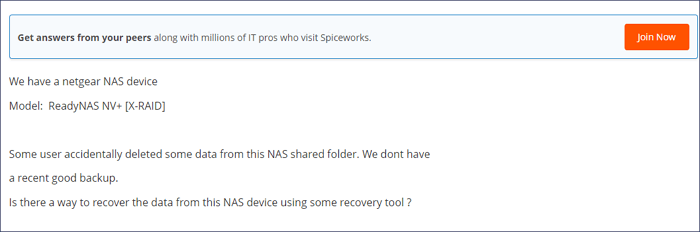
Verzichten Sie auf herkömmliche Lösungen zur Wiederherstellung von NAS-Dateien
Alle derzeit auf dem Markt befindlichen Methoden, die behaupten, NAS-Daten wiederherstellen zu können, sind kompliziert. Sie balle einhalten mindestens vier sehr komplexe Schritte. Hier sind die Verfahren zur herkömmlichen Wiederherstellung gelöschter oder formatierter NAS-Daten.
Schritt 1. Bereiten Sie die NAS-Festplatten vor.
Halten Sie die Festplattenkästen bereit (die Anzahl der Kästen hängt von der Anzahl der Festplatten ab). Kontrollieren Sie den RAID-Typ. (RAID 0, RAID1, oder RAID 5)
Schritt 2. Nehmen Sie die RAID-Laufwerke heraus
Lösen Sie die Festplatten von Ihrem Synology NAS und installieren Sie sie in Ihrem PC. Die Festplatten müssen nun in der richtigen Reihenfolge angeschlossen und beschriftet werden. Für RAID- oder SHR-Konfigurationen müssen Sie alle Laufwerke (mit Ausnahme der Hot-Spare-Laufwerke) gleichzeitig in Ihrem PC installieren.
Schritt 3. Führen Sie die RAID-Rekonstruktion durch
Die meisten NAS-Benutzer tun sich mit diesem Schritt sehr schwer. Deshalb sollten Sie sich eine zuverlässige und leistungsstarke Software besorgen, um ihn durchzuführen.
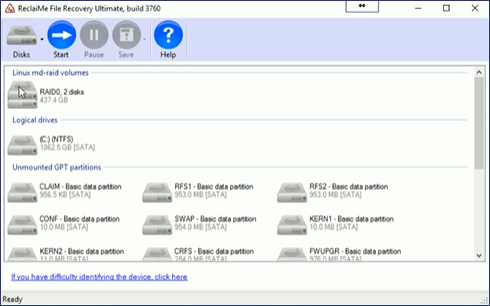
Schritt 4. NAS-Datenrettung durchführen.
An dieser Stelle, müssen Sie die beste NAS-Datenrettungssoftware starten, um die RAID-Laufwerke oder andere Laufwerke zu scannen. Anschließend können Sie verlorene NAS-Daten wiederherstellen. Der Scan Ihres NAS-Geräts nimmt normalerweise viel Zeit in Anspruch. Bei den meisten Datenwiederherstellungsprogrammen bleibt dieser Prozess sogar stecken, was zu einem Fehler bei der Datenwiederherstellung führen kann.
So haben Sie sich zwar alle Mühe gegeben, aber nichts wiederhergestellt. Man sollte der traditionellen Wiederherstellung gelöschter NAS-Dateien eine Absage erteilen. Statt dessen wird empfohlen, das neueste und zuverlässigste Werkzeug zur Wiederherstellung von NAS-Dateien zu verwenden.
Das kinderleichte Tool - die beste NAS-Datenrettungssoftware überhaupt
Sie brauchen keine RAID-Rekonstruktionen mehr vorzunehmen und keine Festplatten mehr zu trennen oder neu anzuschließen. Wählen Sie einfach Ihr NAS-Gerät aus, aktivieren Sie SSH und stellen Sie gelöschte Dateien von NAS-Geräten wieder her. Mit EaseUS Data Recovery Wizard ist die Wiederherstellung von NAS-Daten ein Kinderspiel. Diese Dateiwiederherstellungssoftware kann nach dem Löschen, Formatieren, Partitionsverlust, Systemabsturz, Virenbefall und anderen Datenverlustszenarien verschwundene Dateien, Bilder, Dokumente und Videos wiederherstellen. Es werden fast alle NAS-Marken und -Dateien unterstützt.

Unterstützte NAS-Marken: Synology, QNAP, Western Digital, NETGEAR, TERRA MASTER, HIKVISION, usw.
Unterstützte Dateisysteme: EXT4/BTRFS
Unterstützte Betriebssysteme: Win 11/10 64-bit
Die Vorzüge von EaseUS NAS Data Recovery:
- Keine Herausnahme der Festplatte - Schließen Sie einfach Ihr NAS an, um mit der Wiederherstellung zu beginnen
- Keine RAID Rekonstruktion - Rascher Volumenscan, um die lästige RAID Rekonstruktion vollständig loszuwerden
- Keine Unterbrechung erforderlich - Echtzeit-Wiederherstellung ohne Unterbrechung des NAS-Servers
So stellen Sie gelöschte Dateien vom NAS wieder her (ganz unkompliziert)
Sollten Sie versehentlich NAS-Dateien gelöscht oder NAS-Laufwerke formatiert haben, wenn Sie versuchen, die kleine Festplatte auf eine größere aufzurüsten, zögern Sie nicht, die exklusive Datenwiederherstellungs-Software für NAS von EaseUS auszuführen. Nur sie kann Ihr Problem wirklich lösen. Laden Sie die EaseUS Data Recovery Software herunter und stellen Sie gelöschte NAS-Dateien in Windows 11/10 ganz einfach wieder her.
Hinweis:Nur die aktuellste Version der EaseUS Datenrettungssoftware (Version 15.0) ermöglicht die Wiederherstellung von NAS-Daten. Für die neueste Version können Sie direkt von EaseUS Data Recovery Wizard upgraden. Oder Sie kontaktieren uns und wir senden Ihnen die neueste Version dieser Software zu.
Schritt 1: Wählen Sie einen NAS-Server aus und starten Sie die Wiederherstellung.
Downloaden und installieren Sie EaseUS Data Recovery Wizard auf Ihrem Windows 11/10 64-Bit-Computer. Starten Sie EaseUS Data Recovery Wizard und wählen Sie dann "NAS-Wiederherstellung". Alle NAS-Server werden automatisch aufgelistet, wählen Sie Ihr NAS-Zielgerät und klicken Sie auf "Scannen".
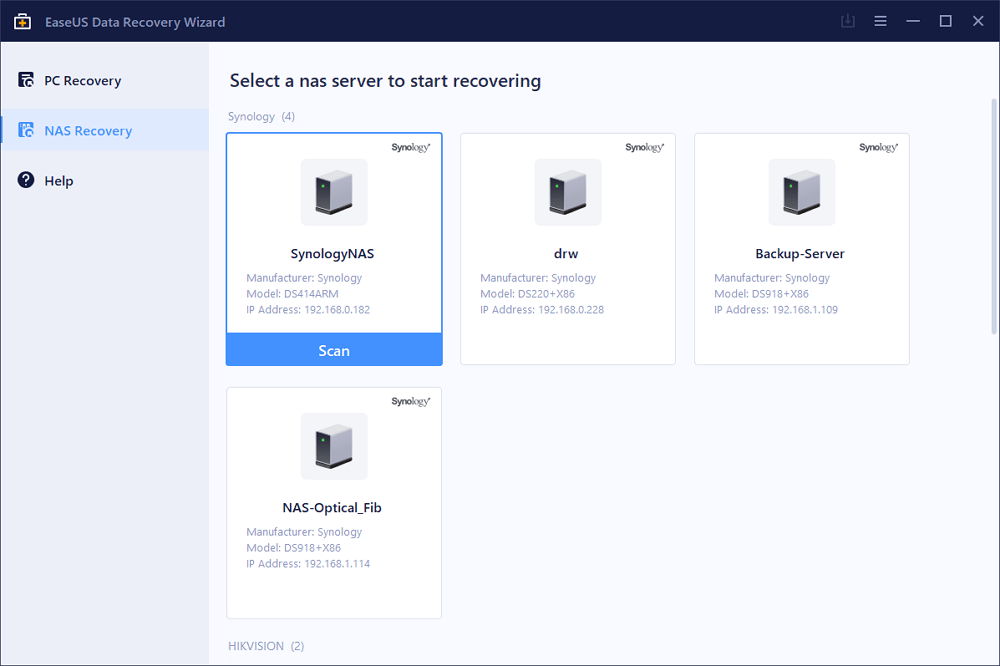
Schritt 2: Aktivieren Sie den SSH-Dienst auf dem NAS-Server.
Gehen Sie zu "Systemsteuerung > Terminal & SNMP" und klicken Sie dann auf das Kontrollkätschen "SSH-Dienst aktivieren". Dann sehen und merken Sie sich den Port für den Remotezugriff, öffnen Sie EaseUS Data Recovery Wizard und klicken Sie auf "Weiter".
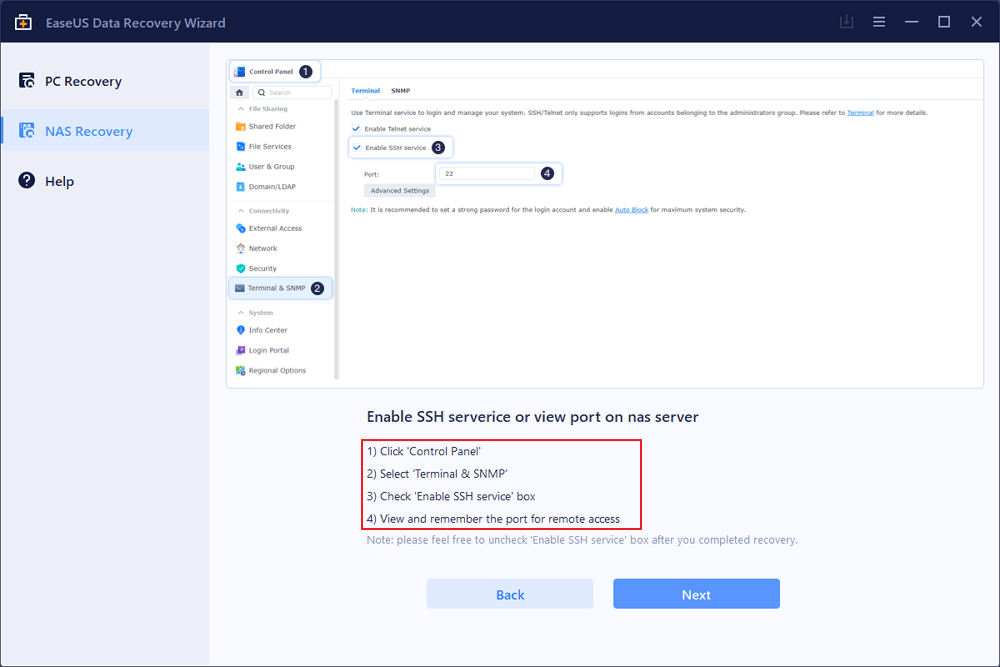
Schritt 3: Verbinden Sie sich remote mit dem NAS-Server.
Diese Software erkennt Ihre IP und Ihren Port automatisch. Sie müssen lediglich den Benutzernamen und das Kennwort eingeben. Wenn die IP-Adresse oder der Port nicht richtig sind, können Sie sie manuell korrigieren. Klicken Sie dann auf "Jetzt verbinden".
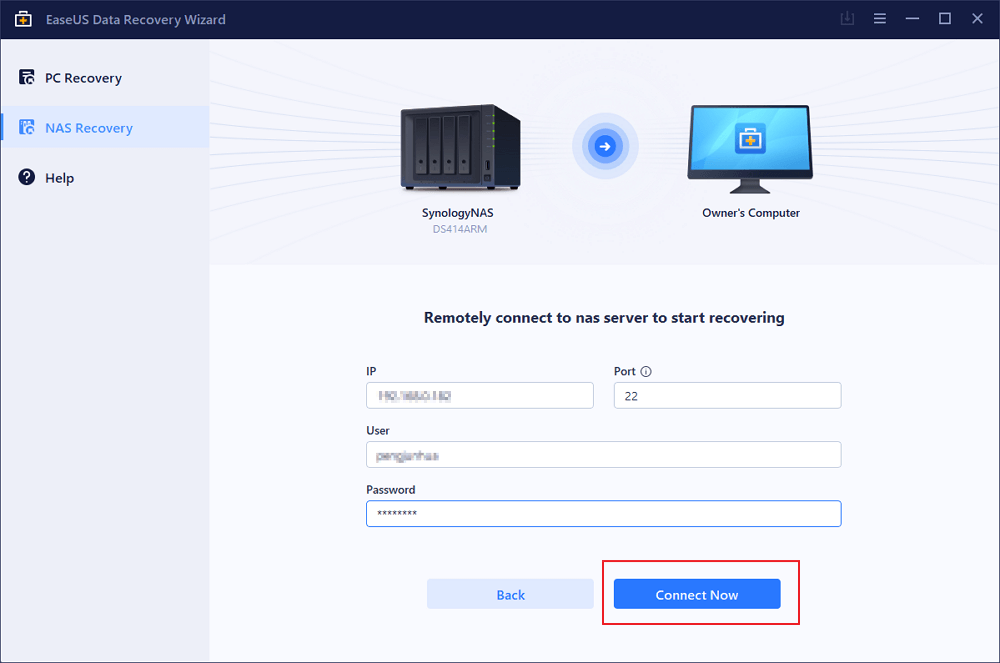
Schritt 4: Stellen Sie verlorene/gelöschte NAS-Daten wieder her.
Dann stellt die EaseUS-Datenwiederherstellungssoftware eine Verbindung mit Ihrem NAS her und startet einen NAS-Gerätescan. Nach dem Scannen werden alle gelöschten, verlorenen oder vorhandenen Dateien auf Ihrem NAS-Server angezeigt.
Sie können die Funktion "Filter" anwenden oder auf die Option "Dateien oder Ordner suchen" klicken, um die verlorenen Dateien auf der Festplatte zu finden. Wählen Sie die gewünschten NAS-Dateien aus, die Sie auf dem Server verloren haben, und klicken Sie auf "Wiederherstellen", um sie an einem anderen Speicherort zu speichern.
Klicken Sie auf die Schaltfläche "Wiederherstellen", um gelöschte BitLocker-Dateien in Windows 10 wiederherzustellen.
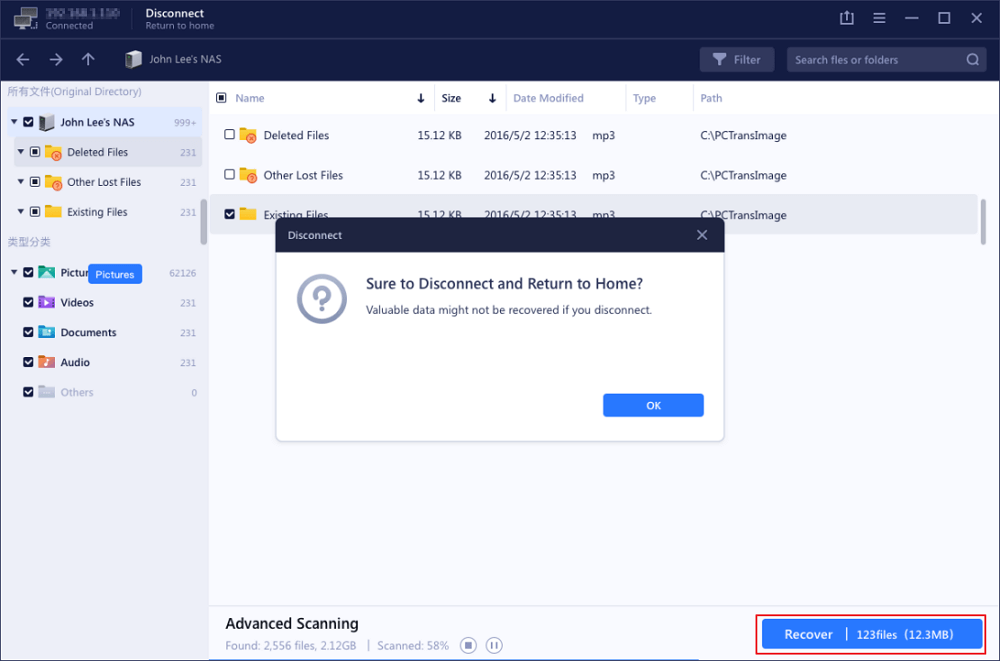
Video Anleitung: Gelöschte NAS-Dateien wiederherstellen
Fazit
Sollten Sie über einen NAS-Server verfügen, der versehentlich gelöscht oder neu formatiert wurde, probieren Sie die oben genannten Schritte aus. Falls Sie die gesuchten Dateien erfolgreich finden und in der Vorschau anzeigen können, können Sie Ihre Dateien wiederherstellen. Oftmals können Sie 100 % Ihrer Daten wiederherstellen, selbst wenn einige der Dateiinformationen verloren gegangen sind (z. B. Dateinamen und Ordnerstrukturen). EaseUS kann einige dieser Dateiinformationen sogar aus Metadaten und Tags wiederherstellen.

Links
Themen
Kategorien
EaseUS wurde im Jahr 2004 gegründet und ist ein international führendes Softwareunternehmen in den Bereichen von Datensicherung, Datenwiederherstellung und Festplattenverwaltung, das sichere und digitale Erfahrungen für alle Benutzer entwickelt und erforscht. Unser Ziel ist es, Neuerungen einzuführen und eine einflussreichere Sicherheitsinfrastruktur-Plattform für die Welt zu schaffen.